win7系统无线网络图标消失不见怎么办
发布时间:2017-01-15 15:02
无线网络已经遍布家庭,学校,公共场所,电脑在我们生活中也起到了很大的作用,但是对于一个没有联网的电脑,也是没有什么用的。那么你知道win7系统无线网络图标消失不见怎么办吗?下面是小编整理的一些关于win7系统无线网络图标消失不见的相关资料,供你参考。
win7系统无线网络图标消失不见的解决方法一
第一步:我们首先进入控制面板,请在开始菜单中找到“控制面板”并进入!
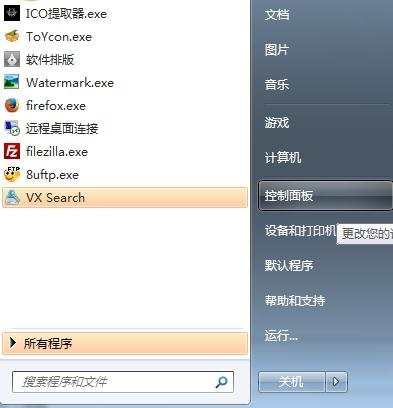
第二步:在控制面板中找到“网络和共享中心”,打开后,接着选择左侧窗格中的“更改适配器设置”;

第三步:在网络连接窗口中,查看无线网络连接是否被禁用,如果被禁用的话请开启即可。如果没有被禁用,请接着向下看。

win7系统无线网络图标消失不见的解决方法二
第一步:进入系统注册表,win7系统可通过运行窗口,输入regedit命令快速打开注册表,具体方法为:按住键盘Win+R键调出运行对话框,接着在运行窗口中输入regedit命令,打开注册表编辑器;

第二步:请按照注册表位置依次找到并展开相关注册表项,展开HEKY-CURRENT-USERSoftwareClassesLocal settingsSoftwareMicrosoftWindowsCurrentVersionTrayNotify项;

第三步:通过找到TrayNotify项后,在右侧窗口中找到IconStreams和PastIconsStream值,并将它们删除,再点击确定按钮保存。
win7系统无线网络图标消失不见的相关文章:
1.win7无线网络连接图标不见了怎么办
2.win7电脑网卡消失不见怎么办
3.网络连接图标突然不见怎么解决
4.Win7电脑无线网络连接不见了怎么办
5.win7电脑右下角的网络图标不见了怎么办

win7系统无线网络图标消失不见怎么办的评论条评论